OneDriveから文書、写真をダウンロードする方法
Windows 10、Microsoft Windows 8上のMicrosoft OneDriveは、最大25 GBの空き容量を持つ文書や写真を保存するために使用できる優れた機能です。 最近多くのWindowsユーザーがこの機能を使用していることを見て、このクイックチュートリアルを作成し、Microsoft OneDriveストレージセンターからドキュメントや写真をダウンロードする方法を紹介することにしました。 これらすべてのステップはあなたの時間のほんの数分かかるでしょう。

OneDriveデスクトップクライアントまたはSkyDriveからドキュメントと写真をダウンロードできます。Windows10、Windows 8、OneDriveデスクトップクライアントがない場合。 これはほとんどのユーザーが問題を抱えている方法であるため、以下の行では、2番目の方法について説明します。
OneDriveから自分のコンピュータにファイルをダウンロードする方法
- まず、以下のリンクにアクセスして、サインインまたはアカウントを作成できるMicrosoft OneDriveにアクセスする必要があります。
- Microsoft OneDriveにアクセスするには、ここをクリックしてください。
- OneDriveの最初のページでは、ダウンロードしたいすべてのファイルまたはアルバムにアクセスできます。
- ダウンロードしたいファイルまたはアルバムを右クリックします。
- 「ダウンロード」機能に表示されるメニューを左クリックします。
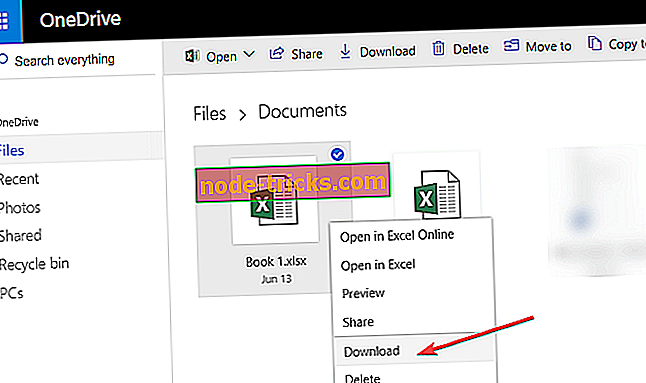
- ファイルやアルバムをダウンロードするのに必要な時間を決定するには、インターネット接続とダウンロードしたオブジェクトのサイズによって異なります。
注 :ファイルのサイズによっては、数時間かかることがあります。
OneDriveの特定のファイルやフォルダにアクセスまたはダウンロードするときの最も一般的なエラーの1つは、次のとおりです。 このアイテムは存在しないか、使用できなくなります 。 このエラーのためにOneDriveの文書や写真をダウンロードできない場合は、このトラブルシューティングガイドを使用して修正してください。
そのため、Microsoft OneDriveサーバーからWindows 10、8.1 PCにドキュメントや写真などのファイルをダウンロードするための簡単な手順がいくつかあります。 この機能は、ファイルがバックアップとしてOneDriveに保存されている限り、Windows 10、8.1デバイスでファイルが失われることを心配する必要がないため、非常に便利です。
あなたのファイルをバックアップすると言えば、OneDrive以外に、あなたが使うことができる多くのバックアップソフトウェアがあります。 Windows 10に最適なバックアップソフトウェアに関するガイドを確認し、あなたのニーズに最も適したものをダウンロードしてください。
このチュートリアルの実行中に問題が発生した場合は、以下のコメントでお知らせください。 Windowsエクスペリエンスを向上させるためにできることを確認します。
編集者注:この投稿はもともと2014年9月に発行され、それ以来新鮮さ、そして正確さのために更新されました 。

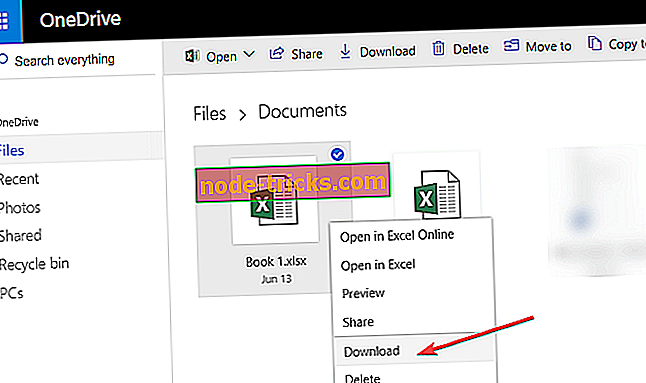



![リカバリブート設定データファイルが見つからない[クイック修正]](https://node-tricks.com/img/fix/518/recovery-boot-configuration-data-file-missing-3.png)
![[FIX] Windows 10、8.1でプリンタが印刷されない](https://node-tricks.com/img/windows/674/fix-printer-won-t-print-windows-10.jpg)


![[FIX] Windowsセットアップで1つ以上の起動に不可欠なドライバをインストールできない](https://node-tricks.com/img/fix/636/fix-windows-setup-could-not-install-one-6.png)